2 εύκολοι τρόποι για να μεταφέρετε το iTunes Playlists σε νέο υπολογιστή
Αλλάξατε σε νέο υπολογιστή και θέλετε να μετακινήσετε τοΟι iTunes λίστες αναπαραγωγής στον νέο σας υπολογιστή; Αντί να αναδημιουργήσετε ξανά το playlist από το μηδέν, η μεταφορά του είναι αρκετά εύκολη και γρήγορη, ειδικά όταν έχετε ένα μεγάλο playlist. Σε αυτό το άρθρο, μοιραζόμαστε 2 εύκολους τρόπους για την εξαγωγή των λιστών αναπαραγωγής iTunes σε νέο PC / Mac.
Μέθοδος 1: Εξαγωγή λίστας αναπαραγωγής iTunes σε υπολογιστή με iTunes
Στο iTunes, μπορείτε να μετακινήσετε εύκολα τις λίστες αναπαραγωγής iTunes σε έναν νέο υπολογιστή χρησιμοποιώντας τη λειτουργία Εξαγωγή και εισαγωγή.
- Ανοίξτε το iTunes στον παλιό σας υπολογιστή. Επιλέξτε Αρχείο> Βιβλιοθήκη> Εξαγωγή λίστας αναπαραγωγής.
Επιλέξτε μια τοποθεσία για να αποθηκεύσετε το αρχείο. Μπορείτε να χρησιμοποιήσετε μια μονάδα flash USB, αν έχετε. Τέλος, επιλέξτε "XML" ως μορφή για το εξαγόμενο αρχείο σας. - Εκκινήστε το iTunes στον νέο σας υπολογιστή. Κάντε κλικ στο μενού "Αρχείο", επιλέξτε "Βιβλιοθήκη" και κάντε κλικ στην επιλογή "Εισαγωγή λίστας αναπαραγωγής". Μεταβείτε στο αρχείο XML της playlist που εξάγετε και κάντε κλικ στο "Άνοιγμα" για να προσθέσετε τη λίστα αναπαραγωγής στο αριστερό μενού iTunes.

Μέθοδος 2: Μεταφορά λίστας αναπαραγωγής iTunes σε νέο υπολογιστή με iTunes Match
Για .99 το χρόνο, το iTunes Match κρατά τη μουσική σας συγχρονισμένη σε όλες σας τις συσκευές Apple και παρέχει ένα web-based backup σε περίπτωση που χάσετε μουσική. Μπορείτε εύκολα να μεταφέρετε τη βιβλιοθήκη iTunes και τις λίστες αναπαραγωγής στον νέο υπολογιστή με iTunes Match.
- Εκτελέστε το iTunes και μεταβείτε στο κατάστημα iTunes. Εισαγάγετε το Apple ID και τον κωδικό πρόσβασης και κάντε κλικ στο Προσθήκη αυτού του υπολογιστή.
- Αφού αγοράσετε την υπηρεσία, θα μεταφορτώσει τα iTunes τραγούδια σας στο iCloud. Στη συνέχεια, κάντε κλικ στην επιλογή Done (Τέλος).
- Τώρα μπορείτε να δείτε ένα εικονίδιο του iCloud στο μπροστινό μέρος κάθε τραγουδιού που έχει αντιστοιχιστεί και μεταφορτωθεί στο iCloud.
- Πηγαίνετε στο νέο σας υπολογιστή, ανοίξτε το iTunes και συνδεθείτεστο λογαριασμό σας iCloud. Στο μενού Αποθήκευση (Store), κάντε κλικ στην επιλογή Ενεργοποίηση του αγώνα iTunes. Μια λίστα με τη μουσική στο λογαριασμό σας iCloud θα μεταφορτωθεί στη νέα σας βιβλιοθήκη του iTunes.
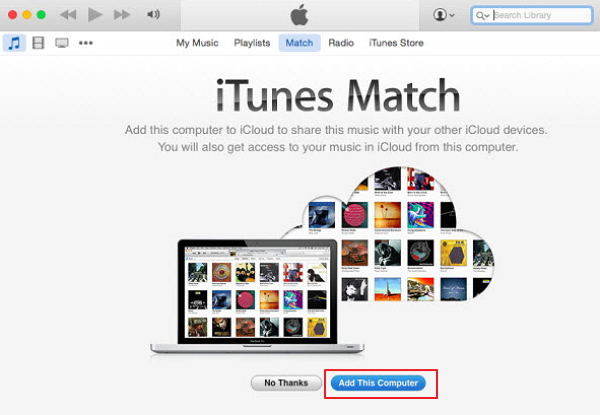

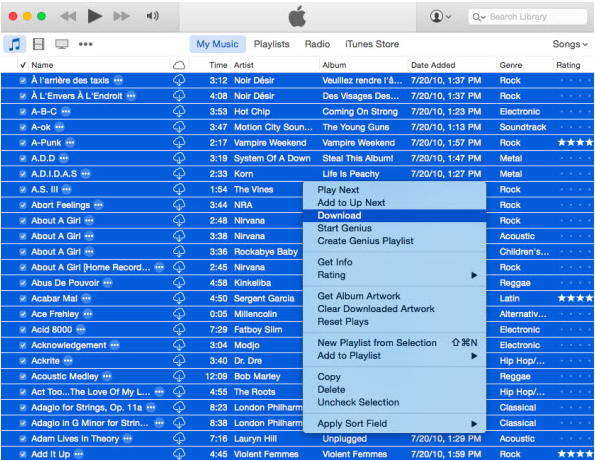

Αυτό είναι όλο για το πώς να αντιγράψετε τις λίστες αναπαραγωγής του iTunesέναν νέο υπολογιστή. Και αν θέλετε να μεταφέρετε μουσική από το iPhone στον νέο σας υπολογιστή, το Tenorshare iCareFone μπορεί να σας προσφέρει μια λειτουργία 1 κλικ για να τελειώσει εύκολα.







![[Επίλυση] Πώς να μεταφέρετε μουσική από PC / Mac στο νέο iPhone 8/8 Plus](/images/ios-file-transfer/solved-how-to-transfer-music-from-pcmac-to-new-iphone-88-plus.jpg)

